Como corrigir um erro "Gateway padrão não está disponível"
Se você usou um computador por um período normal de tempo, eventualmente enfrentará vários problemas relacionados à rede(various network-related issues) em seu PC com Windows 10. Um desses possíveis problemas é quando seu PC diz “o gateway padrão não está disponível”. Quando isso acontece, você perde o acesso à Internet, pois seu PC não consegue encontrar o gateway padrão, que normalmente é seu roteador doméstico.
Há muitas razões pelas quais esse erro ocorre. Pode ser que os drivers do seu adaptador de rede estejam desatualizados ou seu roteador use uma frequência de Wi-Fi que não seja compatível com seu computador.

Independentemente disso, existem alguns métodos que você pode seguir para corrigir potencialmente o erro “o gateway padrão não está disponível” no seu PC. Neste artigo, vamos supor que o roteador está bem (outros dispositivos podem se conectar a ele e acessar a Internet ), mas não seu laptop ou PC.
Redefinir a pilha TCP/IP
Uma maneira de corrigir um erro de gateway no Windows 10 é redefinir a pilha TCP/IP . Isso redefine a pilha que contém suas configurações de TCP/IP e traz a pilha de volta aos valores padrão. Se houver uma configuração incorreta nas configurações de IP em algum lugar, isso pode corrigir isso.
- Abra o menu Iniciar(Start) , procure por Prompt de Comando(Command Prompt) e selecione Executar como administrador(Run as administrator) .

- Pressione Sim(Yes) no prompt Controle de Conta de Usuário .(User Account Control)
- Se você usa IPv4 em seu PC, digite netsh int ipv4 reset na janela do prompt(Command Prompt) de comando e pressione Enter .
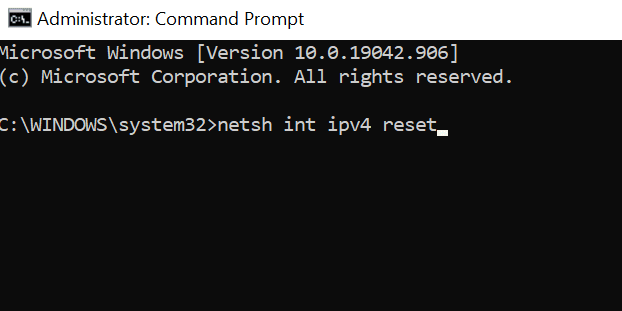
- Se você usa IPv6, digite netsh int ipv6 reset .
- Se você não sabe se seu PC usa IPv4 ou IPv6 , execute os dois comandos e um deles redefinirá sua pilha de IP.
Reinicie(Reboot) o computador e veja se o problema foi resolvido.
Desabilitar e habilitar o adaptador de rede(Network Adapter)
O Windows 10 permite desabilitar e habilitar seu adaptador de rede. Isso é útil para solucionar vários problemas relacionados à rede. Você pode ativar e desativar essa opção e ver se isso resolve seu problema.
- Pressione as teclas Windows + I no teclado para abrir o aplicativo Configurações .(Settings)
- Selecione Rede e Internet(Network & Internet) na tela de configurações principal.
- Role(Scroll) para baixo na tela a seguir e selecione Alterar opções do adaptador(Change adapter options) .

- Clique com o botão direito do mouse em seu adaptador de rede e selecione Desativar(Disable) .

- O ícone do adaptador ficará cinza, o que indica que o adaptador está desativado.
- Aguarde(Wait) cerca de meio minuto, clique com o botão direito do mouse no adaptador e selecione Ativar(Enable) .

Aguarde(Wait) o seu PC se reconectar à sua rede. Se o erro persistir, tente os métodos abaixo.
Desligue seu antivírus temporariamente
Seu antivírus também pode causar o erro “o gateway padrão não está disponível” porque a maioria dos programas antivírus possui recursos de segurança da Web que podem interferir no funcionamento da sua rede. Este é especialmente o caso se você usar o antivírus McAfee.

Desligue o antivírus e veja se o problema é resolvido. Se isso acontecer, você precisa ajustar suas configurações de antivírus para que elas não causem problemas com sua rede. As etapas para fazer isso variam de acordo com o programa antivírus que você usa, mas você deve encontrar as etapas no site de suporte do seu antivírus.
Se ajustar as configurações do antivírus não ajudar, é hora de procurar um novo programa antivírus(new antivirus program) .
Use o solucionador de problemas do adaptador de rede(Network Adapter Troubleshooter)
O Windows 10 inclui um conjunto de solucionadores de problemas para ajudá-lo a diagnosticar problemas em seu computador. Um deles é um solucionador de problemas de adaptador de rede que ajuda a localizar e corrigir problemas de rede(find and fix network issues) .
Você pode usar este solucionador de problemas para possivelmente contornar o erro “o gateway padrão não está disponível” no seu PC. O solucionador de problemas informará quais são os problemas e oferecerá ajuda para corrigi-los.
- Pressione Windows + I no teclado para abrir o aplicativo Configurações .(Settings)
- Selecione Atualização e segurança(Update & Security) na janela Configurações.
- Selecione Solucionar problemas(Troubleshoot) à esquerda e, em seguida, selecione Solucionadores de problemas adicionais(Additional troubleshooters) à direita.

- Encontre o adaptador de rede(Network Adapter) na lista, selecione-o e, em seguida, selecione Executar a solução de problemas(Run the troubleshooter) .

- Aguarde(Wait) até que o solucionador de problemas encontre problemas com seu adaptador de rede.
Se isso não resolver o problema, vá para as etapas abaixo.
Atualizar os drivers do adaptador de rede
O erro “o gateway padrão não está disponível” pode ser o resultado de drivers de rede desatualizados. A melhor maneira de corrigir o problema é atualizar seus drivers(update your drivers) . Você pode deixar o Windows 10(Windows 10) pesquisar e instalar os drivers para você ou carregar o arquivo de drivers se já tiver baixado os drivers.
Siga esses passos:
- Abra o menu Iniciar(Start) , procure e selecione Gerenciador(Device Manager) de dispositivos nos resultados.

- Selecione Adaptadores de rede(Network adapters) para visualizar a lista de adaptadores.
- Clique com o botão direito do mouse em(Right-click) seu adaptador de rede nesta lista e selecione Atualizar driver(Update driver) .

- Selecione Pesquisar drivers automaticamente(Search automatically for drivers) quando o Windows(Windows) perguntar como você gostaria de atualizar os drivers e ele encontrará os drivers certos para você.
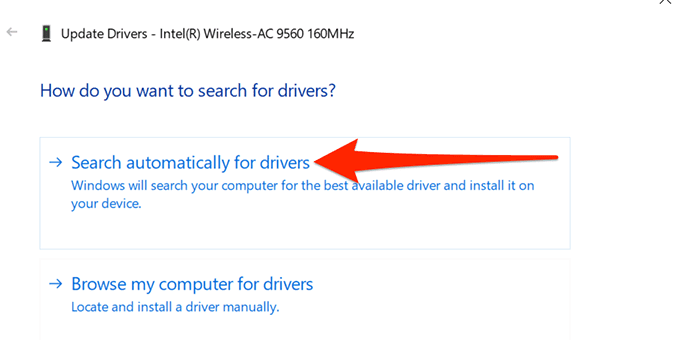
- Selecione a segunda opção se você já baixou os drivers para carregar o arquivo de drivers e o Windows(Windows) instalará os drivers para você.
Altere a frequência do seu roteador sem fio
Muitos roteadores sem fio modernos usam 5 GHz como frequência padrão, mas nem todos os adaptadores de rede são compatíveis com essa frequência. Isso às vezes leva os dispositivos a exibir o erro “o gateway padrão não está disponível”.
Felizmente, a maioria dos roteadores permite que você altere a frequência para 2,4 GHz, o que tornará a rede compatível com o adaptador de rede do seu PC.
Altere a frequência da sua rede sem fio acessando o menu de configurações do seu roteador. Para a maioria dos roteadores, você só precisa digitar 192.168.1.1 no navegador enquanto estiver conectado ao roteador. Faça isso em um dispositivo que suporte a frequência atual do roteador.
Se isso não funcionar ou o endereço IP for diferente, confira nosso guia para determinar o endereço IP do seu roteador sem fio(determine the IP address of your wireless router) (gateway padrão).

Em seguida, você precisa entrar no menu de configurações de rede sem fio e alterar a frequência. Reconecte seus dispositivos à sua rede e esperamos que isso resolva o problema.
Impedir que(Prevent) o Windows 10 desligue o adaptador de rede(Network Adapter)
Para economizar energia, o Windows 10 desliga automaticamente vários dispositivos(turns off various devices) em seu computador, incluindo o adaptador de rede. O erro “gateway padrão não está disponível” pode ocorrer se ocorrer enquanto você estiver usando o adaptador.
Você pode desabilitar a opção de economia de energia para seu adaptador de rede, o que impedirá que seu PC desligue o adaptador para economizar energia.
- Clique com o botão direito do mouse no menu Iniciar(Start) e selecione Gerenciador de dispositivos(Device Manager) .
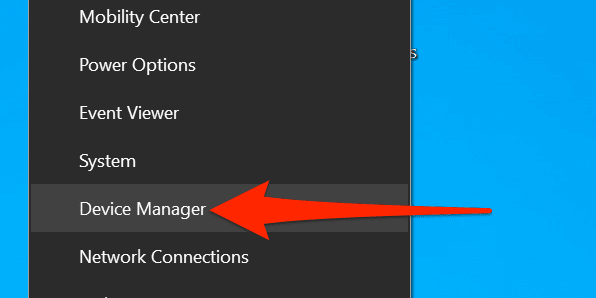
- Selecione Adaptadores de rede(Network adapters) no Gerenciador de dispositivos(Device Manager) , clique com o botão direito do mouse no adaptador e selecione Propriedades(Properties) .
- Selecione a guia Gerenciamento de energia(Power Management) na janela Propriedades.
- Desmarque a caixa Permitir que o computador desligue este dispositivo para economizar energia(Allow the computer to turn off this device to save power) . Em seguida, selecione OK na parte inferior.
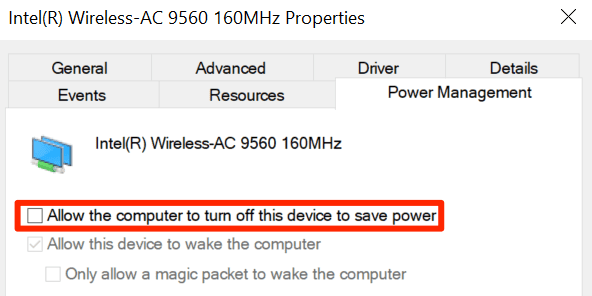
Desative o login automático no seu PC
O login automático não tem nada a ver diretamente com o erro “o gateway padrão não está disponível”, mas alguns usuários relatam que vale a pena desativá-lo seguindo as etapas abaixo.
- Pressione Windows + R no teclado para abrir a caixa Executar(Run) .
- Digite netplwiz em Executar e pressione Enter .

- Ative a caixa de seleção Os usuários devem inserir um nome de usuário e senha para usar este computador(Users must enter a user name and password to use this computer) . Em seguida, selecione Aplicar(Apply) seguido de OK .

Você não perderá a capacidade de fazer login no seu PC automaticamente, pois sempre poderá ativar essa opção novamente.
O que fazer se o erro “ (Error)Gateway padrão(Default Gateway) não está disponível” persistir?
Se o erro "o gateway padrão não está disponível" ainda estiver ocorrendo, você pode redefinir o roteador para as configurações de fábrica(reset your router to the factory settings) . Isso corrigirá quaisquer configurações defeituosas e potencialmente resolverá seu problema.
Lembre-se de que isso apagará todas as suas configurações e você precisará reconfigurar seu roteador. Se isso também não funcionar, redefina seu PC com Windows 10(reset your Windows 10 PC) como último recurso. Isso excluirá todos os seus arquivos e configurações, mas corrigirá muitos problemas no seu PC.
Deixe-nos saber nos comentários se o seu problema não foi resolvido e tentaremos entrar em contato com você.
Related posts
Como alterar o programa padrão para abrir um arquivo com
Como redefinir as configurações da política de segurança local para o padrão no Windows 10, 8, 7, Vista, XP
Como alterar o navegador da Web padrão no Windows 11 ou 10
Revisão do Livro - O Guia Geek How-To para Windows 8
Instalando plug-ins do GIMP: um guia de instruções
Como criar uma equipe no Microsoft Teams
Como manter seu PC com Windows acordado sem tocar no mouse
Como corrigir o AirDrop que não funciona do iPhone para o Mac
Como excluir a pasta Windows.old no Windows 7/8/10
Como atualizar o Raspberry Pi
8 das melhores ideias de tecnologia para lidar com o auto-isolamento
Desativar o controle de conta de usuário (UAC) para um aplicativo específico
Como fazer um formulário preenchível do Google Docs com tabelas
Como baixar o instalador offline do Google Chrome (autônomo)
Como abrir um arquivo JAR no Windows
Como construir seu próprio laptop
Como usar a rede privada do Firefox para se proteger online
Como baixar um vídeo de qualquer site
Como converter imagens WEBP para JPG, GIF ou PNG
Como desativar a chave do Windows
